Impostazione del formato e del tipo di carta
Codice domanda frequente: 8201985900
Data di rilascio: 28 novembre 2013
Soluzione
Se si cambiano il formato e il tipo di carta caricata nel cassetto o nel vassoio, attenersi alla procedura riportata in questa sezione per regolare le impostazioni di tipo e formato carta.
IMPORTANT
Se l'impostazione è diversa dal formato della carta caricata
- Viene visualizzato un messaggio di errore o la stampa non viene eseguita correttamente.
Per il cassetto carta
1. Premere [  ] (Seleziona carta/impostazioni).
] (Seleziona carta/impostazioni).
2. Selezionare <Impostazioni carta> utilizzando [  ] e [
] e [  ] e premere [OK].
] e premere [OK].
3. Selezionare < Cassetto 1> o < Cassetto 2> utilizzando [  ] e [
] e [  ] e premere [OK].
] e premere [OK].
- <Cassetto 2> viene visualizzato solo quando è installato il cassetto della carta opzionale (cassetto 2).

4. Selezionare un formato carta utilizzando [  ] e [
] e [  ], quindi premere [OK].
], quindi premere [OK].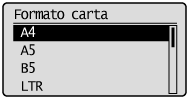
5. Selezionare il tipo di carta utilizzando [  ] e [
] e [  ], quindi premere [OK].
], quindi premere [OK].
6. Premere [  ] (Seleziona carta/impostazioni) per chiudere la schermata <Selezione carta>.
] (Seleziona carta/impostazioni) per chiudere la schermata <Selezione carta>.
Registrazione delle impostazioni predefinite della carta per il vassoio multiuso
Nei casi in cui si intenda caricare sempre la stessa carta nel vassoio multiuso, è consigliabile registrare la carta predefinita attenendosi alla procedura seguente.NOTE
Se è registrata la carta predefinita
- Al caricamento della carta la schermata d'impostazione non viene visualizzata.
1. Premere [  ] (Seleziona carta/impostazioni).
] (Seleziona carta/impostazioni).
2. Selezionare <Impostazioni carta> utilizzando [  ] e [
] e [  ] e premere [OK].
] e premere [OK].
3. Selezionare <Vassoio multiuso> utilizzando [  ] e [
] e [  ], premere [OK].
], premere [OK].
4. Selezionare <On> utilizzando [  ] e [
] e [  ] e premere [OK].
] e premere [OK].
5. Selezionare <Impostazioni carta> utilizzando [  ] e [
] e [  ] e premere [OK].
] e premere [OK].
6. Selezionare <Vassoio multiuso> utilizzando [  ] e [
] e [  ], premere [OK].
], premere [OK].
7. Selezionare <Impostazione dettagli> utilizzando [  ] e [
] e [  ], premere [OK].
], premere [OK].
8. Selezionare un formato carta utilizzando [  ] e [
] e [  ], quindi premere [OK].
], quindi premere [OK].
* Per registrare una carta personalizzata, vedere Impostazione di un formato carta personalizzato.
* La carta personalizzata registrata viene riportata all'inizio dell'elenco. Selezionarla con [  ].
]. 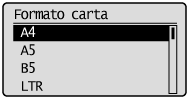
 Se si seleziona <Formato personalizzato>
Se si seleziona <Formato personalizzato>
Specificare le dimensioni del lato <X> e del lato <Y> della carta personalizzata.
Specificare il formato carta in orientamento verticale (<Y> <X>) ed entro l'intervallo consentito.
<X>) ed entro l'intervallo consentito.
(1) Selezionare la dimensione utilizzando [  ] e [
] e [  ], quindi premere [OK].
], quindi premere [OK]. 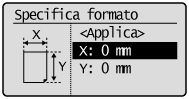
(2) Specificare la lunghezza della dimensione utilizzando [  ] e [
] e [  ], quindi premere [OK].
], quindi premere [OK].
È possibile immettere i valori anche utilizzando i tasti numerici.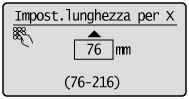
(3) Selezionare <Applica> utilizzando [  ] e [
] e [  ], premere [OK].
], premere [OK]. 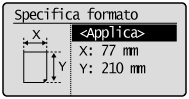
9. Selezionare il tipo di carta utilizzando [  ] e [
] e [  ], quindi premere [OK].
], quindi premere [OK].
10. Premere [  ] (Seleziona carta/impostazioni) per chiudere la schermata <Selezione carta>.
] (Seleziona carta/impostazioni) per chiudere la schermata <Selezione carta>.
Impostazione di un formato carta personalizzato
È possibile registrare i formati e i tipi di carta utilizzata più frequentemente.- Vassoio multiuso
- Quando l'opzione <Regis. impost. predef.> è impostata su <Off> (predefinita)
La schermata da visualizzare quando la carta viene caricata nel vassoio multiuso
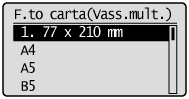
- Quando l'opzione <Regis. impost. predef.> è impostata su <Off>
Schermata Impostazione formato carta
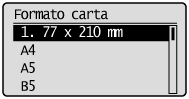
1. Premere [  ] (Seleziona carta/impostazioni).
] (Seleziona carta/impostazioni).
2. Selezionare <Impostazioni carta> utilizzando [  ] e [
] e [  ] e premere [OK].
] e premere [OK].
3. Selezionare <Registra carta personalizzata> utilizzando [  ] e [
] e [  ] e premere [OK].
] e premere [OK].
4. Selezionare <Non registrato> utilizzando [  ] e [
] e [  ] e premere [OK].
] e premere [OK].
Quando si seleziona il formato personalizzato registrato è possibile modificare ed eliminare la carta personalizzata.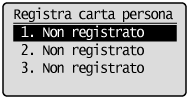
5. Specifica le dimensioni del lato <X> e del lato <Y>.
* Specificare il formato carta in orientamento verticale (<Y> <X>) ed entro l'intervallo consentito.
<X>) ed entro l'intervallo consentito.
(1) Selezionare la dimensione utilizzando [  ] e [
] e [  ], quindi premere [OK].
], quindi premere [OK]. 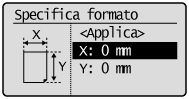
(2) Specificare la lunghezza della dimensione utilizzando [  ] e [
] e [  ], quindi premere [OK].
], quindi premere [OK].
È possibile immettere i valori anche utilizzando i tasti numerici.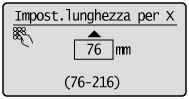
(3) Selezionare <Applica> utilizzando [  ] e [
] e [  ], premere [OK].
], premere [OK]. 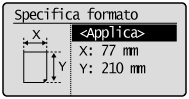
6. Selezionare il tipo di carta utilizzando [  ] e [
] e [  ], quindi premere [OK].
], quindi premere [OK].
7. Premere [  ] (Seleziona carta/impostazioni) per chiudere la schermata <Selezione carta>.
] (Seleziona carta/impostazioni) per chiudere la schermata <Selezione carta>.
Informazioni correlate
Modelli interessati
- i-SENSYS MF6140dn
- i-SENSYS MF6180dw